Comment installer Telegram sur Android TV

Telegram est l’une des applications de médias sociaux les plus populaires et offre les services de messagerie les plus rapides. Il s’agit d’un support sécurisé avec un cryptage de bout en bout pour l’envoi de messages. L’application permet à l’utilisateur de partager autant de fichiers quelle que soit leur taille. Vous pouvez partager des photos, des vidéos, des liens, des fichiers, des documents et bien d’autres. L’application Telegram offre 2 Go d’espace pour partager des fichiers de manière transparente. L’application Dans la section ci-dessous, nous verrons comment installer Telegram sur Android TV.
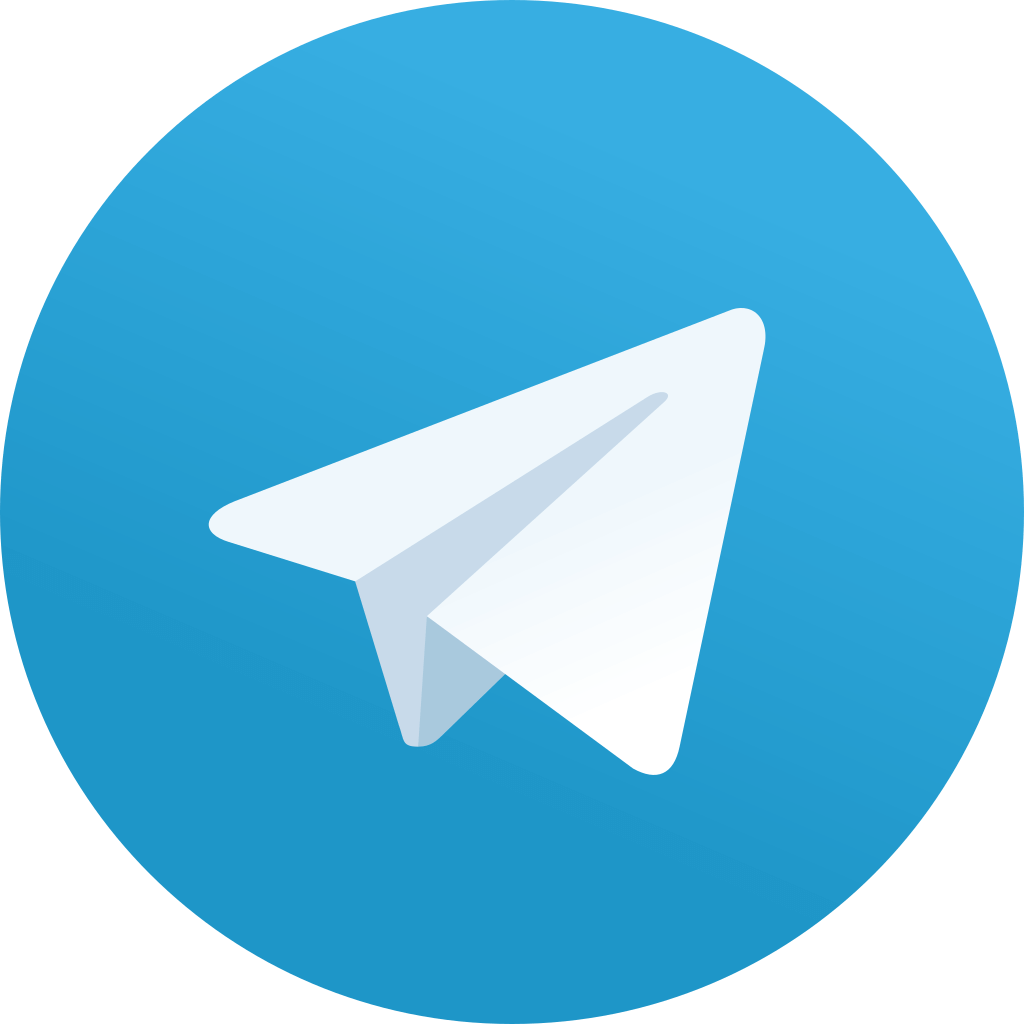
Telegram a des canaux pour créer votre propre communauté pour une base de fans, des abonnés, des activités de groupe et un forum. Il peut avoir 200 000 membres dans un groupe et il dispose d’une interface conviviale pour une utilisation fluide. Vous pouvez également utiliser les chats secrets pour la messagerie privée et il dispose d’une option d’autodestruction. Il propose également des autocollants, des emojis à envoyer dans les discussions et une option de diffusion en direct pour diffuser les vidéos.
Comment installer Telegram sur Android TV
L’application Telegram n’est pas disponible sur le Google Play Store pour être installée sur Android TV. Vous pouvez charger l’application Telegram sur Android TV via l’application Downloader.
(1). Allume le Télévision Android et vérifiez la connexion Internet.
(2). Allez au écran d’accueil et sélectionnez le Onglet Applications.
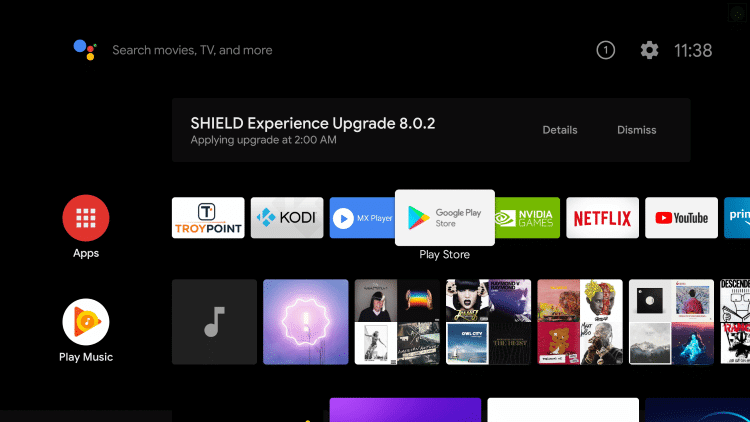
(3). Clique le Google Play Store et choisissez le Chercher icône.
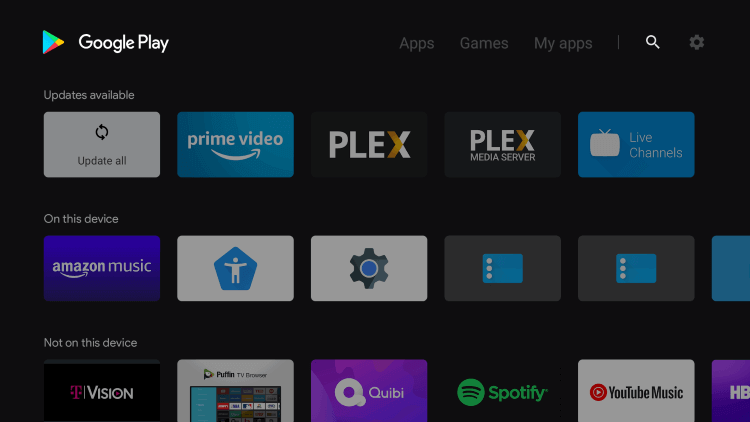
(4). Entrer Téléchargeur dans la recherche et cliquez sur l’application parmi les options.
(5). Sélectionner Installer pour installer l’application Downloader.
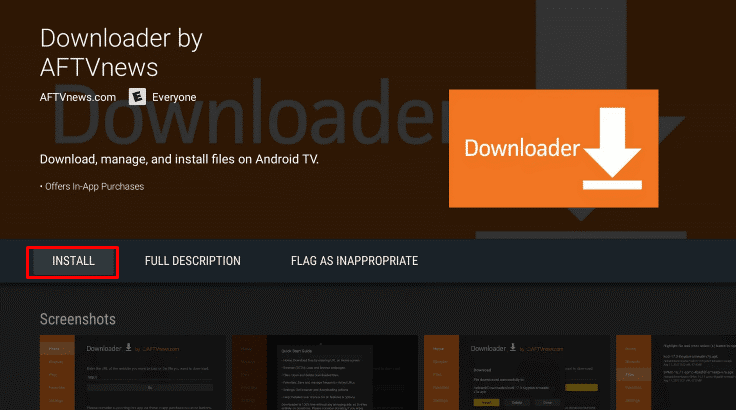
(6). Allez à l’écran d’accueil et sélectionnez le Paramètres.
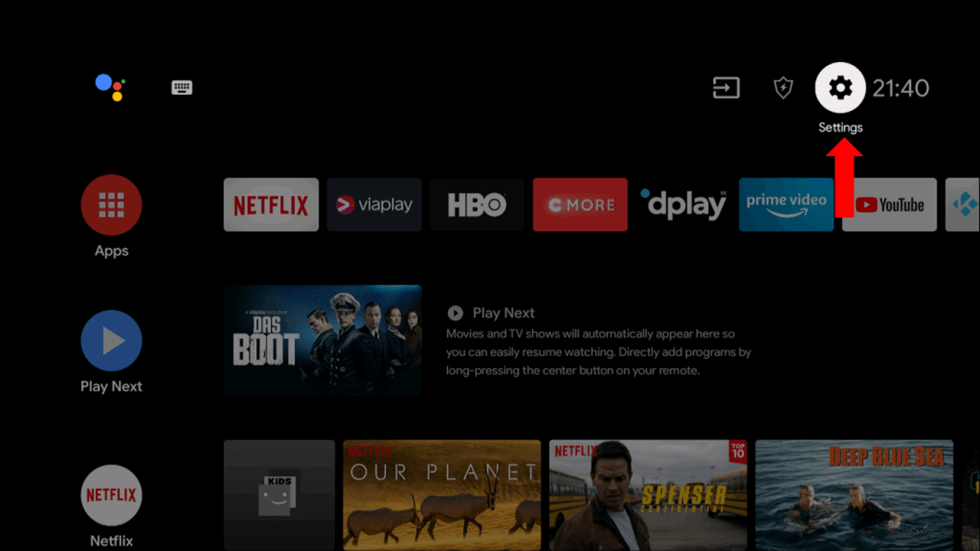
(7). Choisir Préférences de l’appareil et cliquez Sécurité et restrictions.
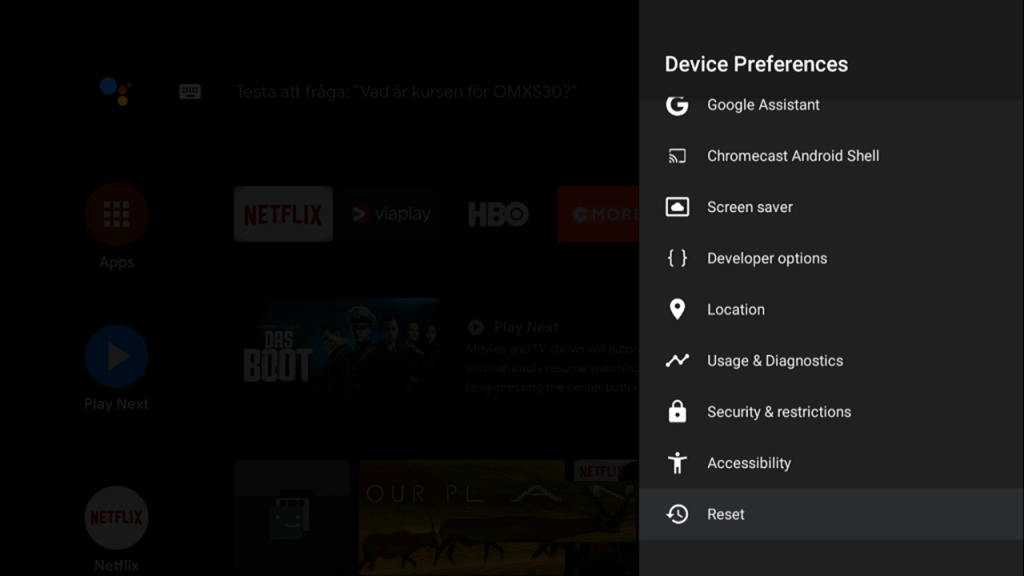
(8). Sélectionner Sources inconnues et cliquez Téléchargeur pour activer l’installation des applications inconnues.
(9). Déplacez-vous vers le Téléchargeur application et cliquez sur Ouvert pour lancer l’application Downloader.
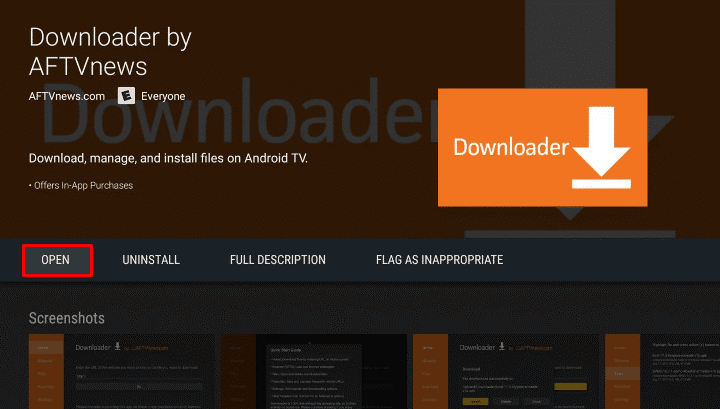
(dix). Cliquez sur J’accepte dans l’invite et tapez le URL du fichier de télégramme dans le navigateur.
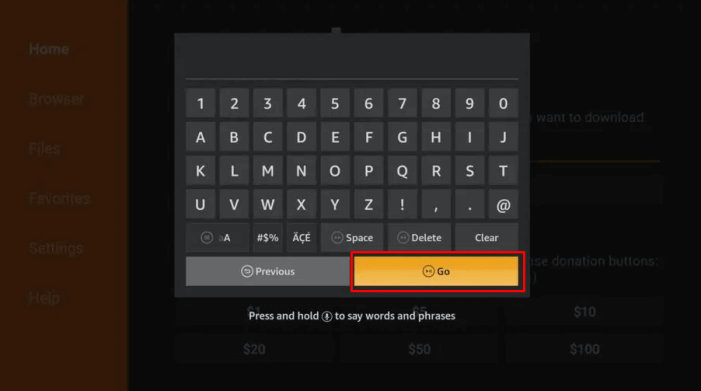
(11). Sélectionner Aller et cliquez Télécharger pour télécharger le fichier Telegram.
(12). Choisir Installer pour installer le fichier Telegram et cliquez sur Ouvert pour lancer l’application Telegram.
(13). Connectez-vous à votre compte et commencez à utiliser l’application Telegram.
Guide connexe: Étapes pour installer et regarder Popcorn Time sur Android TV
Téléviseurs intelligents Android pris en charge par Telegram
- Téléviseur intelligent Sony
- Téléviseur intelligent Panasonic
- Téléviseur intelligent
- Téléviseur intelligent Hisense
- Téléviseur intelligent Toshiba
- Téléviseur intelligent Philips
- Téléviseur intelligent JVC
- Téléviseur intelligent Skyworth
- Téléviseur intelligent TCL
Maintenant, vous pouvez utiliser l’application Telegram sur Android Smart TV et accéder aux messages, aux groupes. Telegram Media Player jouera le contenu téléchargé. Il ne partage ni ne donne jamais accès à vos fichiers, données à d’autres.
Si vous rencontrez des problèmes avec les étapes ci-dessus, veuillez nous en informer dans la section commentaires ci-dessous. Suivez les TechOwns Facebook et Twitter pages pour lire les autres guides techniques.



